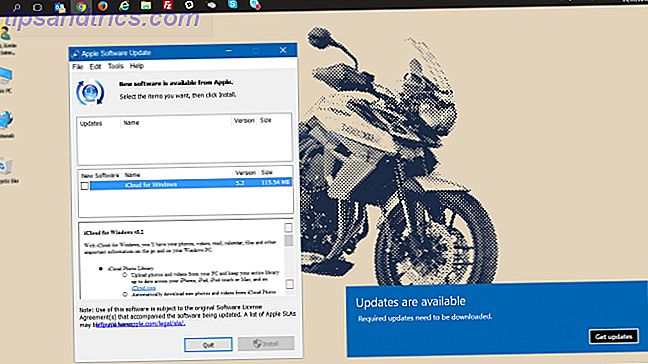Sie könnten an die App OS X Messages denken Bye Bye iChat: Erste Schritte mit der neuen OS X Nachrichten App [Mountain Lion] Tschüss iChat: Erste Schritte mit der neuen OS X Nachrichten App [Mountain Lion] Wie der Staub um Apples OS X Die Veröffentlichung von Mountain Lion setzt ein, es ist Zeit zu bewerten, ob diese Killer-Features, die Anfang des Jahres angekündigt wurden, wirklich so gut sind. Für mich die aufregendste Ergänzung, wenn ich ... wenig mehr als ein Instant Messaging-Client, aber es kann auch als eine praktische Screen-Sharing-App dienen. Sie müssen sich nicht vor dem Start Ihrer Freigabesitzung für ein anderes Online-Konto anmelden oder Software herunterladen oder Anzeigen anzeigen.
Interessiert? Im Folgenden erhalten Sie einen kurzen Überblick darüber, warum Sie Ihren Bildschirm möglicherweise teilen möchten und wie Sie dies mit Nachrichten tun können.
Was ist Bildschirmfreigabe?
Kurz gesagt, ermöglicht die Bildschirmfreigabe einem anderen Benutzer, Ihren Computer mit Ihnen zu verwenden. Ihr Desktop wird sowohl auf dem Bildschirm als auch auf dem Bildschirm eines anderen Benutzers angezeigt. Wenn der Bildschirmfreigabeanbieter die Berechtigung erteilt, können Sie beide Aktionen ausführen. Es ist so, als säße man nebeneinander am Computer, selbst wenn man tausende Kilometer entfernt ist.

Es ist relativ sicher, wenn Sie Ihren Bildschirm einer anderen Person zeigen, aber wenn Sie jemand anderen die Kontrolle geben möchten, sollten Sie sicher sein, dass Sie jemandem vertrauen, der leicht auf Ihrem Computer herumklickt, Ihre Festplatte erkundet, Passwörter findet oder finanzielle Probleme hat Informationen, und wecken alle Arten von anderen Unheil - direkt vor Ihren Augen.
Warum teilen Sie Ihren Bildschirm?
Wenn Sie das noch nie gemacht haben, wissen Sie vielleicht nicht, warum Sie Ihren Bildschirm teilen möchten, aber es gibt viele stichhaltige Gründe. Einer der nützlichsten ist es, jemandem zu zeigen, was passiert, wenn man versucht, ein Problem zu lösen. Wenn Sie versuchen, ein Programm zu öffnen, und Sie eine Fehlermeldung erhalten, kann es viel einfacher sein, nur jemanden zu zeigen, als zu versuchen, ihnen davon zu erzählen.
Oder wenn Sie auf der anderen Seite der Konversation sind und jemandem zeigen möchten, wie Sie etwas tun können, können Sie die Bildschirmfreigabe verwenden, um sie anzuzeigen, anstatt eine lange Erklärung einzugeben. Dies ermöglicht der anderen Person zu sehen, was Sie tun, was viel einfacher zu folgen ist als nur zu hören, Sie die Schritte auflisten.
Einige Benutzer verwenden die Bildschirmfreigabe für die professionelle Zusammenarbeit 10+ No-Signup-Collaboration-Tools, die Sie in 10 Sekunden verwenden können 10+ No-Signup-Collaboration-Tools, die Sie innerhalb von 10 Sekunden verwenden können Online und Online können Sie und Ihr Team Zeit und Geld sparen. Eine schnelle Zusammenarbeit kann ein bisschen mehr sparen. Diese Tools sind bereit zu gehen, wenn Sie es sind. Keine Registrierung erforderlich. Lesen Sie mehr - Sie können sich eine Reihe von Folien mit einem Kollegen ansehen und Änderungen in Echtzeit vornehmen, anstatt sich per E-Mail über zu bearbeitende Änderungen zu informieren. Oder Sie könnten eine Brainstorming-Sitzung führen 8 Tipps, um mit Gewinnideen zu kommen, wenn Sie nur Brainstorming sind 8 Tipps, um mit Gewinnideen zu kommen, wenn Sie allein Brainstorming Zwei Köpfe denken besser als einer, aber Brainstorming ist so viel über individuelle Problemlösung es geht um die Gruppe. Hier sind einige Methoden, um einen "Sturm" von Ideen aufzubauen. Lies mehr und zeichne Ideen auf, wo jeder sie sehen kann, egal wo deine Teammitglieder sind.

Aber es gibt auch viele andere Anwendungen. Du könntest jemandem einen Haufen Fotos von deinen letzten Ferien zeigen, ohne sie online stellen zu müssen. Oder teile ein Video, das du lieber nicht auf Facebook posten möchtest. Vielleicht möchten Sie ein Spiel spielen, das keine Online-Multiplayer-Funktion hat. Die Nutzung für Screen Sharing ist wirklich nur durch Ihre Vorstellungskraft und Freundesliste begrenzt.
Alles, was einfacher ist, wenn jemand neben Ihnen sitzt, kann durch Screen-Sharing fast genauso einfach gemacht werden. Und jetzt, anstatt eine dedizierte Screen Sharing App oder Website zu verwenden, können Sie einfach Nachrichten verwenden!
Die Vorteile der Verwendung von OS X-Nachrichten zur Freigabe von Bildschirmen
Der offensichtlichste Vorteil für die Verwendung von Nachrichten anstelle eines anderen Bildschirmfreigabediensts ist, dass jeder, der einen Mac besitzt, dies tun kann. Jeder Mac wird mit vorinstallierten Nachrichten geliefert und verwendet Ihre vorhandene Apple ID als Kontaktpunkt. Sobald Sie sich angemeldet und Ihrer Kontaktliste eine Person hinzugefügt haben, können Sie Ihren Bildschirm freigeben. So einfach ist das.
Nachrichten sind auch insofern flexibel, als sie Ihren Bildschirm mit Personen teilen, die andere Dienste nutzen: AIM, Jabber, Google Talk und Bonjour. Das deckt die meisten der Personen ab, mit denen Sie wahrscheinlich sprechen werden. Sie können also Ihren Bildschirm für fast jeden auf Ihrer Kontaktliste freigeben (und wenn dies nicht der Fall ist, können Sie Alternativen wie Skype, GoToMeeting, oder Google Hangouts 5 Gründe, warum Google Hangouts cooler ist als Skype für Video Chats 5 Gründe, warum Google Hangouts cooler ist als Skype Für Video Chats Hangouts ist Google's Chatroom. Wie schon oft zuvor hat Google eine gute Idee in etwas unglaublich Nützliches verwandelt Erhaltung Einfachheit und Benutzerfreundlichkeit und damit es fantastisch zu machen.In diesem ... Lesen Sie weiter).
Teilen Sie Ihren Bildschirm mit Nachrichten, Schritt für Schritt
Bevor Sie beginnen, müssen Sie sicherstellen, dass Nachrichten für die Verwendung Ihrer Apple ID eingerichtet sind. Sie haben das fast sicher eingerichtet, wenn Sie Ihren Mac einrichten, aber um das zu überprüfen, öffnen Sie die Nachrichten und gehen Sie zu Einstellungen> Konten .
Stellen Sie sicher, dass sich in der linken Seitenleiste ein Konto befindet, das unter Ihrer E-Mail-Adresse "iMessage" angibt. (Kurzer Hinweis: Es kann davon ausgegangen werden, dass jeder Benutzer von Messages ein iCloud-Konto eingerichtet hat. Wenn Sie sich also nicht sicher sind, versuchen Sie einfach, Ihren Bildschirm freizugeben, und wenn dies nicht funktioniert, überprüfen Sie dies.)
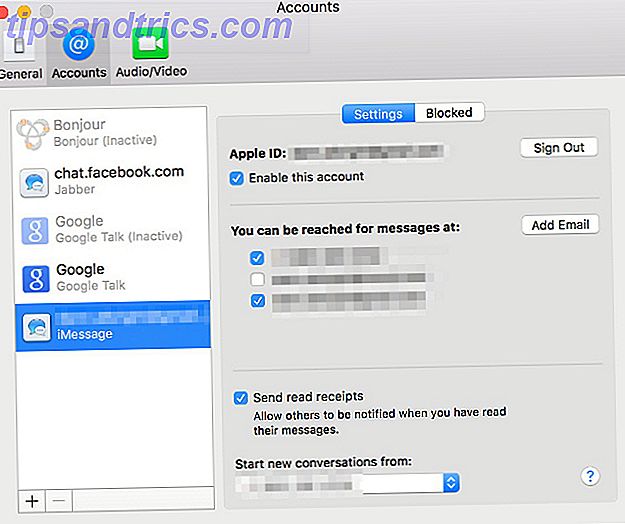
Wenn beide Parteien iCloud eingerichtet haben, können Sie loslegen. Die Person, die ihren Bildschirm teilen möchte, muss nur auf die andere Person in ihrer Kontaktliste doppelklicken, um einen Chat zu öffnen, und dann zu Freunde> Einladen, um meinen Bildschirm zu teilen .

Dein Freund erhält eine Einladung auf seinem Bildschirm.
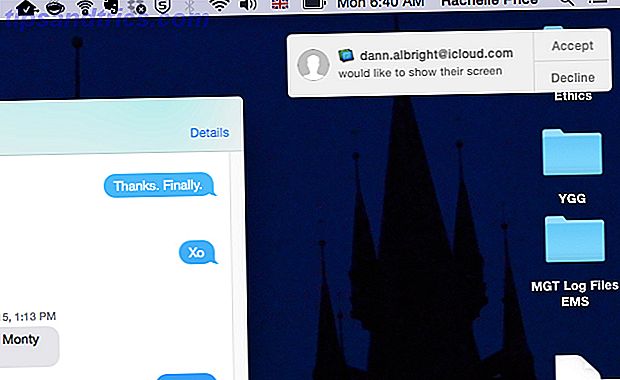
Wenn sie dies akzeptieren, sehen sie Ihren Bildschirm genau wie Sie in einem Fenster auf ihrem eigenen Monitor. Nachrichten werden auch automatisch einen Audio-Chat auslösen, so dass Sie schnell über alles auf Ihrem Bildschirm kommunizieren können.
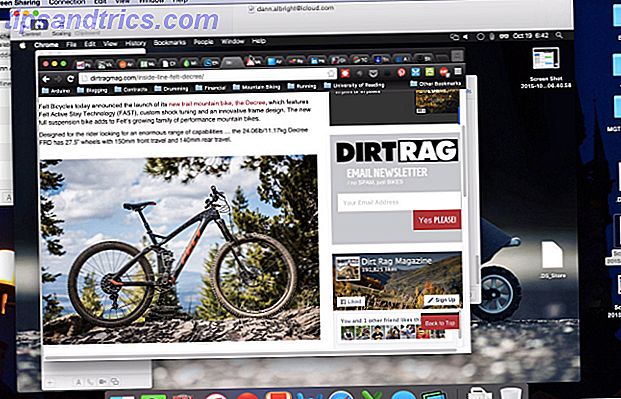
Von hier aus können Sie Ihrem Kontakt auf Ihrem Desktop alles zeigen, was Sie möchten, und sie sehen es genau so, wie Sie es tun würden. Sie können Ihrem Kontakt auch die Steuerung Ihres Bildschirms anbieten, indem Sie auf das Symbol Bildschirmfreigabe in der Menüleiste klicken (es sieht so aus, als ob zwei Quadrate überlagert wären).
Wenn Ihr Kontakt Kontrolle anfordern möchte, klicken Sie einfach auf das Maussymbol in der oberen linken Ecke des Fensters Bildschirmfreigabe.
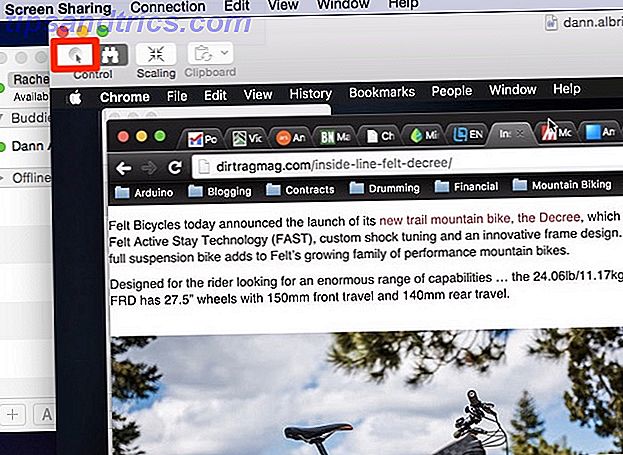
Nachdem Sie diese Anfrage gestellt haben, erhalten Sie eine Benachrichtigung, mit der Sie die Kontrolle akzeptieren oder ablehnen können.
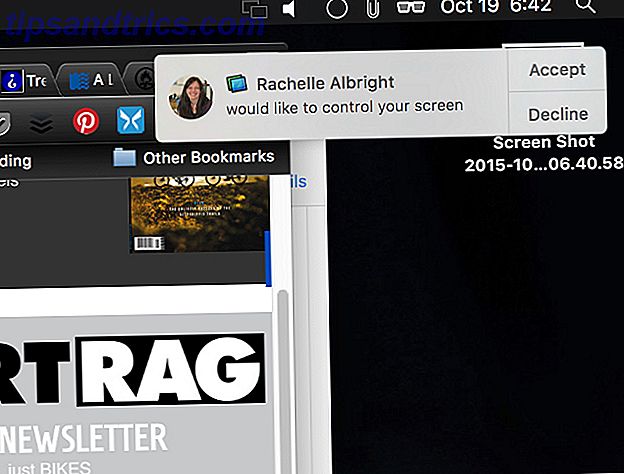
Das ist alles dazu! Jetzt können Sie alles auf Ihrem Bildschirm mit jedem anderen auf einem Mac teilen, ohne Ihre Systemeinstellungen ändern zu müssen. So teilen Sie Bildschirme mit Anwendungen, die sich bereits auf Ihrem Mac befinden [OSX] Wie Sie Bildschirme mit Anwendungen teilen, die sich bereits auf Ihrem Mac befinden [OSX] Wenn man bei einem Projekt für die Arbeit oder die Schule zusammenarbeitet, kann der Blick auf einen Computerbildschirm über jemandes Schulter sehr ermüdend werden. Das gleiche gilt für den Versuch, jemandem mit seinem Computer zu helfen. Wenn wir ... Lesen Sie mehr.
Nachrichten sind besser als Sie denken
Mit jeder neuen Version von OS X erhält die App "Messages" einige Updates, die ihre Funktionalität verbessern, und der zusätzliche native Screen Sharing ist ein weiterer Beweis dafür. Mit Unterstützung für Ihr Facebook-Konto und andere Chat-Dienste OS X Nachrichten: Verwenden Sie Facebook, Stop Automatic Emoji & More Tipps OS X Nachrichten: Verwenden Sie Facebook, Stop Automatic Emoji & More Tipps Die Nachrichten App wird oft zugunsten robuster IM-Clients übersehen, aber es kann eine fantastische Möglichkeit sein, mit Leuten in Kontakt zu bleiben, wenn Sie wissen, wie man es richtig aufbaut. Lesen Sie mehr, die Fähigkeit, Texte zu senden, und sogar AppleScript-Handler ausführen, Nachrichten hat sich zu einer sehr fähigen Kommunikations-App.
Verwenden Sie Nachrichten für die Bildschirmfreigabe? Oder finden Sie, dass andere Dienstleistungen besser sind? Teile deine Gedanken unten!
Bildnachweis: Halfpoint über Shutterstock.com, LDprod über Shutterstock.com.

![Indikator Remindor lässt Sie Erinnerungen für alles einrichten [Ubuntu]](https://www.tipsandtrics.com/img/linux/415/indicator-remindor-lets-you-set-up-reminders.png)